如何快速翻译pdf英文文档?推荐这3款工具
发布于:2025-08-08 17:50
如何快速翻译pdf英文文档?翻译PDF英文文档是许多人在学习、工作和生活中经常遇到的需求,如阅读学术论文、研究商业报告、处理国际合同等。直接复制粘贴到翻译软件中不仅操作繁琐,还常常导致格式错乱、内容丢失,翻译效果也是不尽人意。那么,本文就来为大家介绍一些能够快速完成PDF翻译的好工具,一起来看看吧!

一、智能翻译官在线网站
这是一款便捷的在线翻译工具,无需下载安装,即可直接在网页上进行PDF文档的翻译。其主要优势在于:
操作简便:用户只需上传PDF文档,选择翻译语言,即可一键生成翻译结果。界面简洁直观,易于上手。
无需安装:在线使用,无需下载安装任何软件,节省了时间和存储空间。
支持多种语言:支持多种语言之间的互译,满足不同用户的翻译需求。
具体翻译步骤如下:
1.进入在线网站后,点击页面上方的【文档翻译】,选择其中的【PDF在线翻译】。
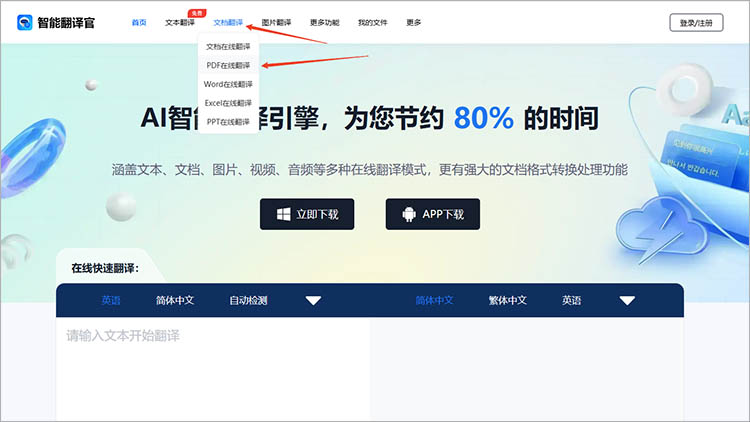
2.来到翻译页面,点击【选择文档】,在弹出的对话框中选择想要翻译的PDF文档。
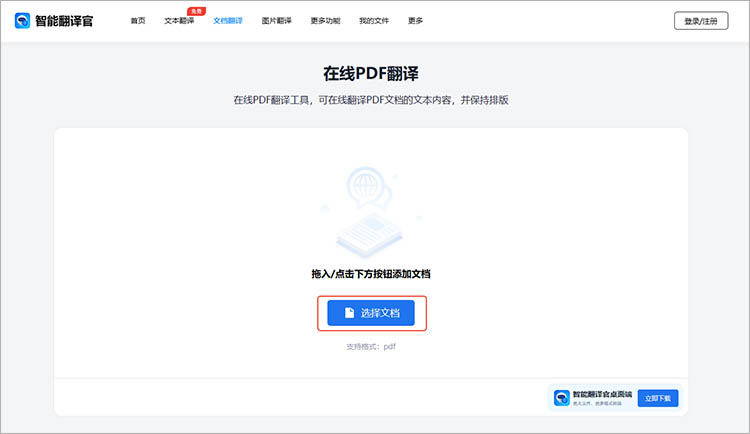
3.根据翻译需求,选择合适的翻译语言。点击【立即翻译】,就可以等待网站将文件翻译成需要的语言了。
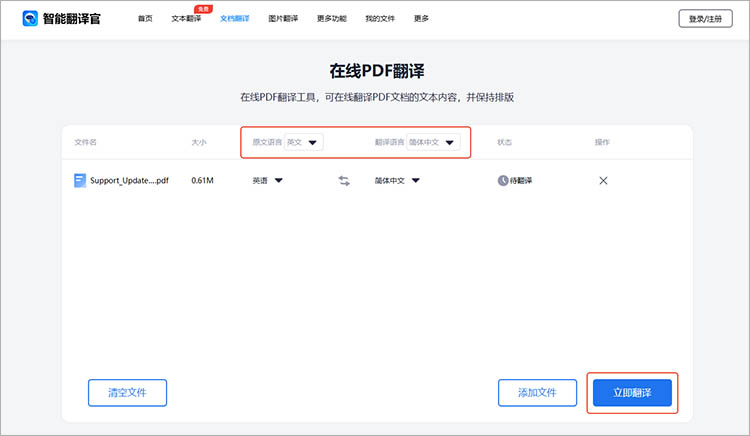
二、迅捷PDF转换器
这是一款专业的PDF处理工具,除了提供PDF转换功能外,还支持PDF翻译功能。相较于在线网站,迅捷PDF转换器具备以下优势:
功能丰富:不仅可以翻译PDF文档,还可以进行PDF转换、编辑、合并等多种操作,满足用户多样化的PDF处理需求。
支持批量转换:支持批量上传和转换多个PDF文档,提高工作效率。
具体翻译步骤如下:
1.启动软件,找到其中的【PDF翻译】功能。点击【添加文件】,上传需要进行翻译处理的PDF文档。
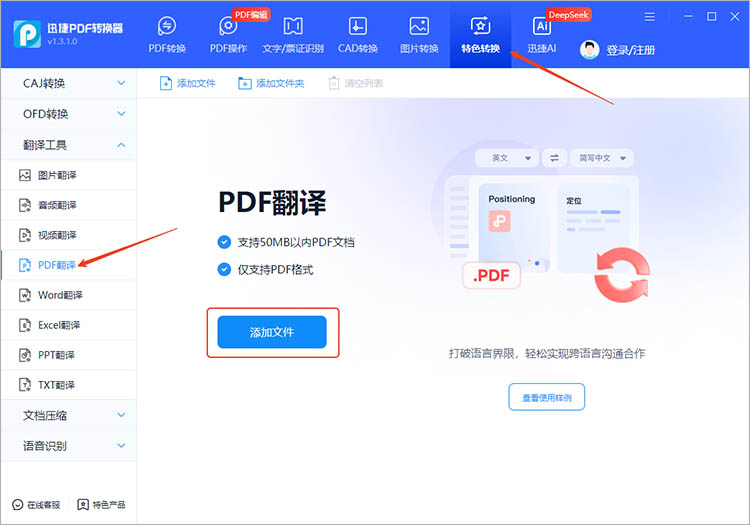
2.在翻译界面的下方,设置翻译语言。点击【开始翻译】,软件会自动开始运行,耐心等待翻译完成即可。
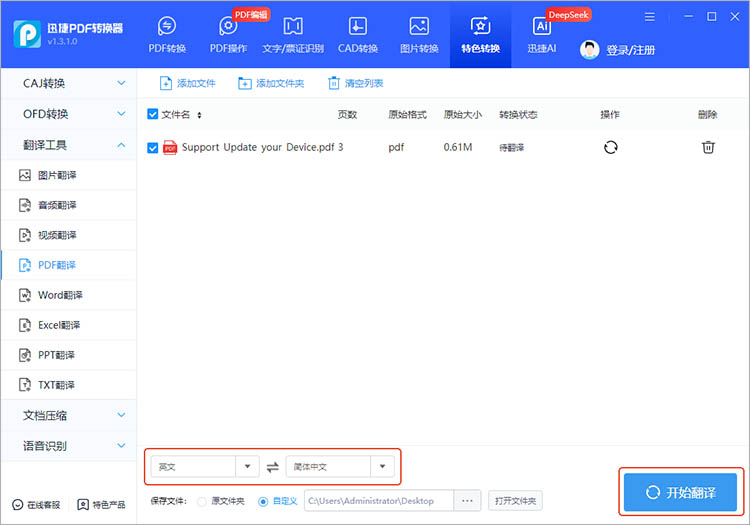
三、WPS Office
一款常用的办公软件,除了提供文档编辑、表格处理和演示文稿制作功能外,也内置了PDF阅读和翻译功能,它拥有以下优势:
操作便捷:直接在WPS Office中打开PDF文档,即可进行翻译操作,无需切换软件。
集成性高:与WPS Office的其他功能轻松集成,方便用户进行后续编辑和处理。
具体翻译步骤如下:
1.使用WPS打开文档后,在顶部的菜单栏中找到【审阅】选项卡。在该选项卡下,找到【翻译】按钮,点击它。
2.点击后,界面右侧弹出一个翻译窗格。将目标语言设置为“中文(简体)”,点击窗格中的【翻译】按钮,WPS会开始处理整个文档。
掌握如何快速翻译pdf英文文档是提升效率的关键。本文介绍的这三款工具,都能有效解决复制粘贴的繁琐和格式错乱问题。选择适合你的工具,轻松几步操作,即可获取准确、格式良好的中文译文,让阅读和研究英文PDF资料从此不再困难。
